Sifat fleksibel mereka, serta kinerja yang luar biasa, telah menyebabkan popularitas mereka meningkat. Karena mereka dianggap sebagai tulang punggung pengembang, maka sangat penting untuk memilih salah satu yang menawarkan fitur terbaik sambil memungkinkan pekerjaan dilakukan secara efisien.
Emacs adalah salah satu editor teks yang menawarkan beberapa fitur terbaik untuk penggunanya. Ini adalah editor lintas platform sumber terbuka yang sangat dapat disesuaikan dan menyediakan antarmuka yang ramah pengguna bagi penggunanya. Menyediakan fitur seperti beberapa mode pengeditan, dukungan Unicode penuh untuk skrip, alat manipulasi teks, dan integrasi dengan berbagai alat eksternal seperti shell dan git dengan jelas memberikan indikasi betapa kuatnya itu.
Selain itu, ini tidak hanya bertindak sebagai editor teks tetapi juga dapat diatur untuk menyediakan fungsionalitas lain seperti perencana proyek, debugger, klien email, dll. Oleh karena itu, dalam artikel ini, kita akan melihat bagaimana Anda dapat mengunduh dan menginstal Emacs di sistem Ubuntu Anda.
Menginstal Emacs di Ubuntu
Ubuntu menawarkan banyak cara bagi pengguna untuk menginstal Emacs di komputer mereka. Mari kita lihat beberapa di antaranya:
Menginstal Emacs menggunakan Snap
Snaps adalah aplikasi yang dikembangkan Canonical yang dapat diinstal di hampir semua distribusi Linux. Keuntungan besar menggunakan Snaps daripada menggunakan repositori Ubuntu adalah menyediakan perangkat lunak paling mutakhir kepada pengguna tanpa mengorbankan keandalan lingkungan kerja Anda. Menginstal aplikasi melalui Snap sangat mudah. Pengguna dapat menginstal Emacs dengan menjalankan perintah berikut di baris perintah:
$ sudo snap install emacs --classicSetelah ini selesai, Anda dapat menemukan Emacs di daftar aplikasi yang diinstal.
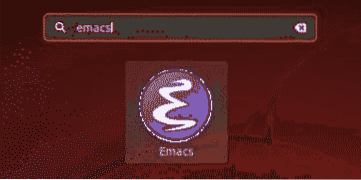
Menginstal Emacs menggunakan Repositori PPA
Beberapa pengguna, bagaimanapun, telah menemukan versi snap Emacs kurang stabil dan buggiergi. Jadi, alternatif yang lebih baik untuk menginstal Emacs adalah dengan menggunakan repositori PPA.
Untuk melakukan ini, buka terminal melalui Ctrl+Alt+T atau dengan mencari terminal di Dash Ubuntu. Setelah Terminal dibuka, masukkan perintah berikut:
$ sudo add-apt-repository ppa:kelleyk/emacsIni adalah repositori PPA stabil yang dikelola oleh Kevin Kelley yang berisi dukungan untuk paket Emacs terbaru. Ini juga memiliki dukungan untuk paket: mailutils, sistemd, dan xwidget, yang merupakan dependensi yang dibutuhkan oleh Emacs.
Setelah memasukkan perintah, Anda akan diminta untuk memasukkan kata sandi Anda (seperti yang ditunjukkan pada gambar di bawah). Lakukan, dan itu akan menambahkan repositori PPA ke sistem Anda.

Selanjutnya, kami ingin memperbarui apt-cache dan paket sistem kami ke versi terbaru sehingga tidak ada masalah yang muncul selama instalasi. Ini dapat dilakukan dengan menjalankan perintah berikut ke terminal:
$ sudo apt-get update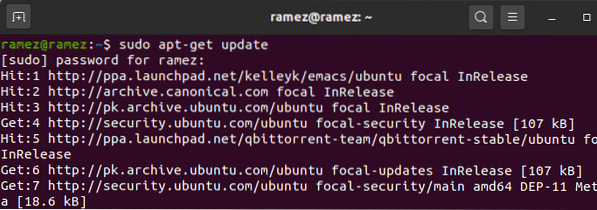
Akhirnya, Emacs dapat diinstal dengan menjalankan perintah berikut:
$ sudo apt install emacsVERSIONDi sini, Versi mengacu pada nomor versi Emacs yang ingin Anda instal. Dalam kasus saya, itu akan menjadi 26.
$ sudo untuk menginstal emacs26Pengguna juga dapat memeriksa versi Emacs yang diinstal dengan memasukkan perintah berikut ke terminal:
$emacs --versi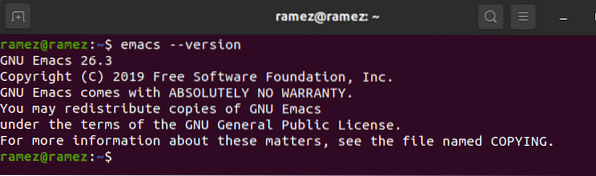
Bangun dan Kompilasi Emacs
Cara lain yang mudah untuk menginstal Emacs adalah dengan membangun dan mengkompilasi diri kita sendiri. Untuk melakukan ini, kita perlu menginstal beberapa dependensi terlebih dahulu. Untuk menginstal dependensi build, masukkan perintah berikut ke terminal:
$ sudo apt-get install build-essentialSelanjutnya, untuk mengunduh dependensi Emacs, pertama-tama kita harus mengaktifkan opsi unduh Kode Sumber Source. Untuk melakukannya, buka Pembaruan perangkat lunak dan aktifkan Kode sumber ditemukan di bawah Perangkat Lunak Ubuntu menuju.
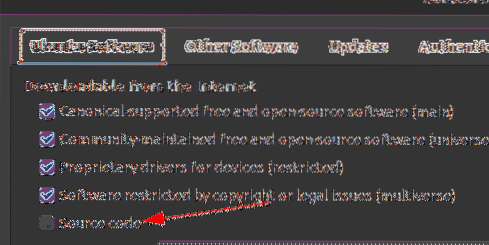
Sekarang masukkan perintah berikut untuk mengunduh dependensi Emacs:
$ sudo apt-get build-dep emacs26Setelah menginstal dependensi, sekarang kita harus mengunduh distribusi sumber Emacs. Untuk melakukan ini, buka situs web Emacs dan klik GNU/Linux.

Sekarang klik pada hyperlink dengan nama cermin GNU terdekat disediakan di bawah judul GNU/Linux.

Anda kemudian akan diarahkan ke situs web di mana semua rilis Emacs akan hadir. Pilih dan unduh yang ingin Anda instal di sistem Anda. Dalam kasus saya, saya akan mengunduh emacs-26.3 tar.file .gz.
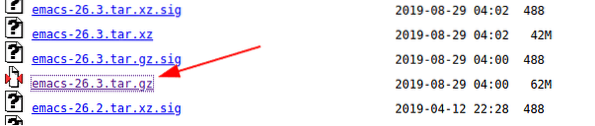
Ketika file tar telah diunduh, buka folder tempat unduhan itu dan ekstrak menggunakan perintah:
$ tar -zxvf emacs-VERSION.ter.gzDi sini, Versi mengacu pada nomor versi Emacs yang Anda unduh. Dalam kasus saya, itu akan menjadi 26.3 (Lihat gambar di bawah untuk pemahaman yang lebih baik)

Jika Anda tidak tertarik melihat file yang diekstrak, Anda dapat memasukkan perintah:
$ tar -zxf emacs-VERSION.ter.gzSekarang masukkan direktori Emacs yang Anda instal (emacs-VERSION akan menjadi nama direktori) dan kompilasi Emacs dengan menjalankan perintah berikut ke terminal:
$ cd emacs-Versi$ ./konfigurasi
$ membuat
Dalam kasus saya, ini akan menjadi:
$ cd emacs-26.3$ ./konfigurasi
$ membuat
Akhirnya, Emacs dapat diinstal dengan menjalankan perintah:
$buat instalMengapa menggunakan Emacs?
Emacs adalah salah satu editor teks yang paling kuat di luar sana, dikenal karena dinamika dan sifatnya yang dapat disesuaikan. Ini sangat fleksibel dan dapat diperluas, karena pengguna dapat dengan mudah menyesuaikan dan mengaturnya sesuai dengan preferensi mereka. Selain itu, ia menawarkan beberapa alat pengeditan yang sangat berguna yang membuat pekerjaan pengembang lebih mudah dan lebih cepat. Emacs tidak diragukan lagi merupakan editor yang harus dimiliki.
 Phenquestions
Phenquestions


